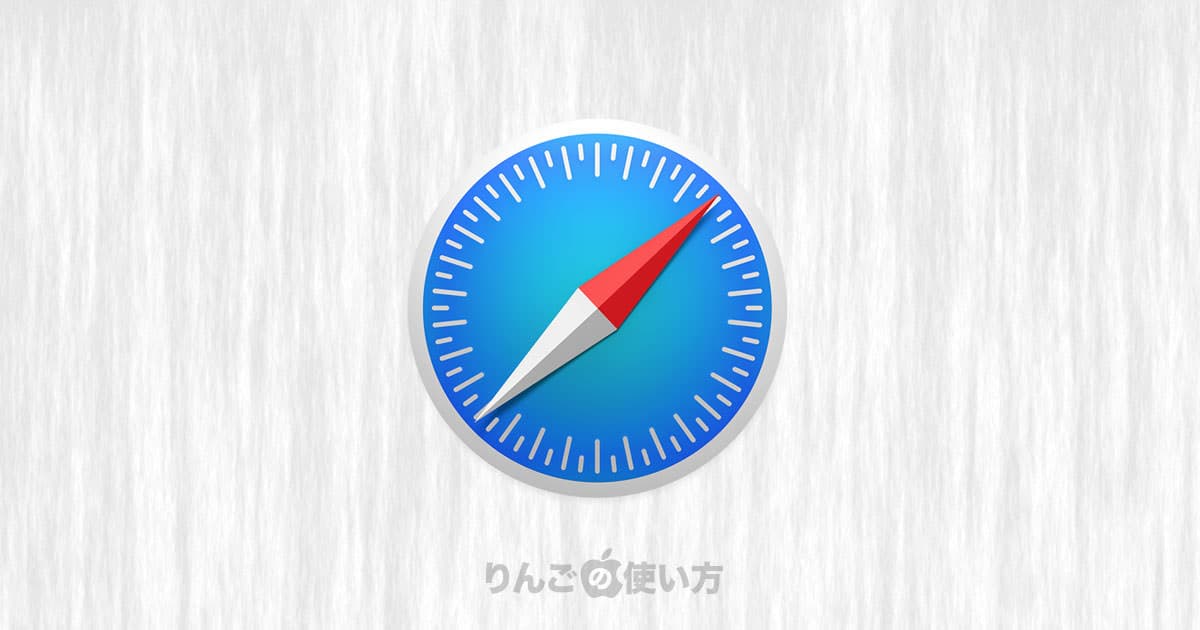スポンサーリンク
この記事ではMacのデフォルトのブラウザを変更する方法を紹介します。
Macのデフォルトのブラウザは特に設定していない場合、Safariです。
でも、そのデフォルトのブラウザをChromeやFirefox、それ以外のブラウザに変えたい時、または他のブラウザに変えたあとMacのデフォルト・ブラウザをSafariに戻したい時は下記の方法をお試しください。
目次
Macのデフォルトブラウザを他のブラウザに変えたい方法
それではMacのデフォルト・ブラウザを変更する方法です。まずは「システム環境設定」からデフォルトのブラウザを選択する方法です。
システム環境設定から変更する方法
- 画面左上のAppleロゴ
をクリック
- システム環境設定をクリック
- 一般をクリック
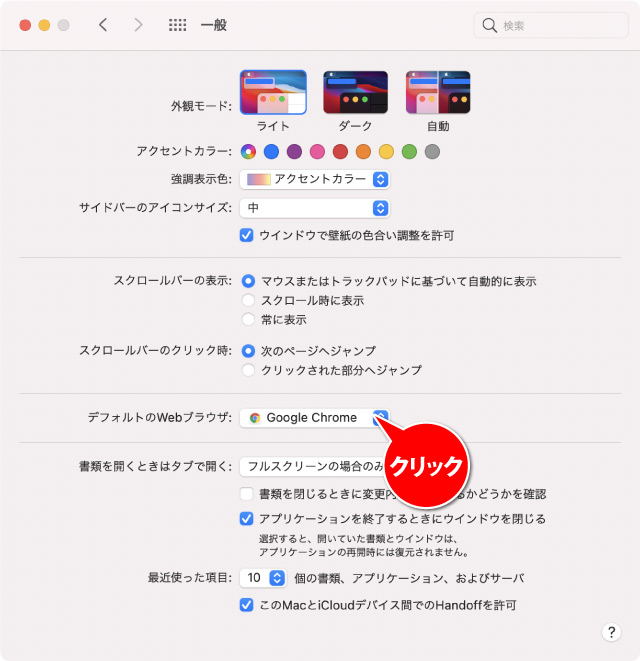
- デフォルトのWebブラウザをクリック
- 好きなブラウザをクリック
以上で設定は完了です。
デフォルトのWebブラウザに出てくるブラウザはインストールされてあるブラウザのみ表示さます。
スポンサーリンク
それぞれのブラウザから設定を変える
続いてそれぞれのブラウザから設定を変える方法です。
全てのブラウザを紹介することは数が多すぎて難しいので、ここではいくつかやり方を紹介します。
Safariをデフォルトブラウザにする方法
- 画面左上のSafariをクリック
- 環境設定をクリック
- 画面上部のメニューから一般をクリック
- デフォルトに設定をクリック
Chromeをデフォルトのブラウザにする方法
- 画面左上のChromeをクリック
- 環境設定をクリック
- 画面一番下までスクロール
- 規定のブラウザのデフォルトに設定をクリック
- 確認画面でChromeに変更をクリック
Microsoft Edgeをデフォルトのブラウザにする方法
- 画面左上のMicrosoft Edgeをクリック
- ユーザー設定をクリック
- Edgeのサイドバーから規定のブラウザーをクリック
- 規定に設定するをクリック
- 確認画面でMicrosoft Edgeに変更をクリック
Firefoxをデフォルトのブラウザにする方法
- 画面左上のFirefoxをクリック
- 設定をクリック
- 画面の上の方にあるデフォルトブラウザにするをクリック
- 確認画面でFirefoxに変更をクリック